iTunesでバックアップを取る場合に、暗号化してバックアップすれば、より多くのデータをバックアップできます。
設定してバックアップするのは普通です。しかし、バックアップを復元したい場合に、その設定したパスワードを忘れた状況もよく発生します。その場合に、iTunesバックアップのパスワードを忘れた時の対処法を5つまとめて紹介した本文を参考にしてください。

iTunesのパスワードを忘れた時に便利な対処法。
【5選】iTunesバックアップのパスワードを忘れた時の対処法
方法1. 使用可能なパスワードを入力して試す
まず、生年月日、AppleIDのサインインパスワード、画面ロックのパスコード、パソコンのログインパスワードなど、使用可能なパスワードを入力して試してください。
方法2. iPhone本体でiTunesバックアップのパスワードをリセット
iOS11以降では、iPhone本体で設定をリセットすることができますから、リセットしてから、iTunesバックアップのパスワードを削除することができます。
手順:「設定」>「一般」>「リセット」>「すべての設定をリセット」という順でタップすると、iPhoneの設定をリセットできます。
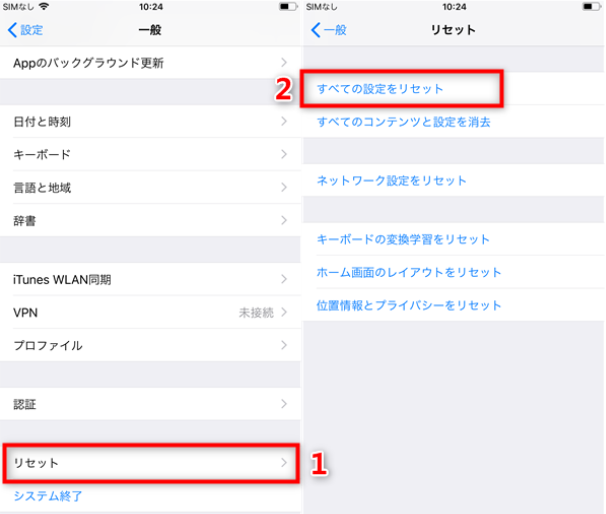
方法3. Macのキーチェーンアクセスでバックアップのパスワードを確認
Step 1.Finderを開いて「アプリケーション」>「ユーティリティ」の順にクリックします。
Step 2.「キーチェーンアクセス」/「Keychain Access」を開いて、左側で「すべての項目」/「All Items」を選択します。
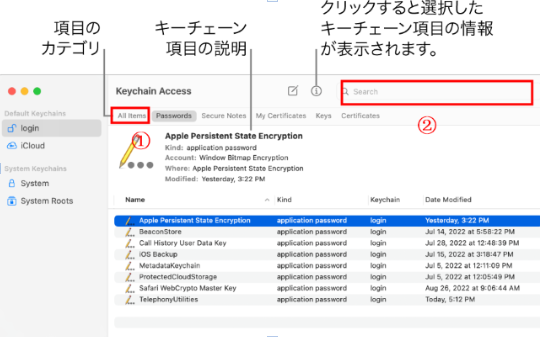
Step 3.右上の検索ボックスに「Backup」と入力してから、検索結果の一覧で「iPhone Backup」や「iOS Backup」を探してクリックします。(もしその項目がないなら、キーチェーンにバックアップパスワードは残っていません。)
Step 4.ポップアップ画面でパスワードが求めらますから、ここで、Macの登録パスワード入力してください。
Step 5.すると、iPhoneバックアップのパスワードが表示されます。
方法4. AnyUnlockでiPhoneのバックアップのロックを解除
上記の方法を使ってもiTunesバックアップのパスワードを解除できないなら、専用ツールとしてのAnyUnlockを利用してみてください。
AnyUnlockはiOSデバイス向けのロック解除ソフトで、iTunesバックアップのパスワードを解除や解析することができます。しかも、数クリックだけでできますから、初心者でも使えます。
AnyUnlockでの操作手順
Step 1.AnyUnlockを起動して、「iTunesバックアップの暗号化を解除」機能をクリックします。
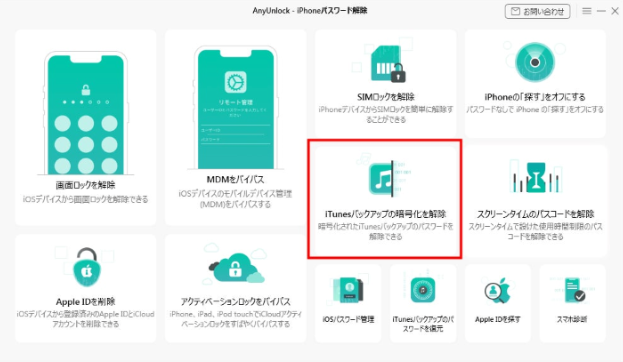
Step 2.解決できる問題を確認して「開始」をクリックします。
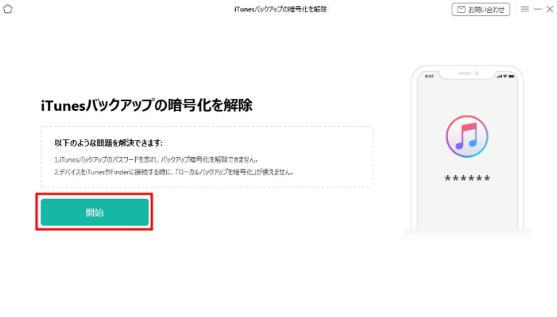
Step 3.USBケーブルでお使いのiPhoneをPCに接続します > 注意事項を確認し、「今すぐ解除」ボタンをクリックします。
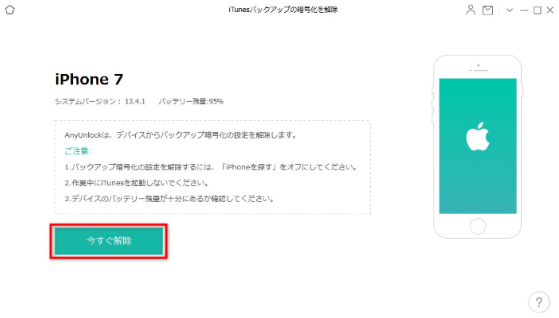
Step 4.「今すぐ解除」ボタンをクリックすると、iTunesバックアップのパスワードの解除が始まります。少々お待ち下さい。この間、お使いのiPhoneは自動的に再起動されます。画面指示に従ってiPhoneを設定してください。データの紛失はご心配しません。
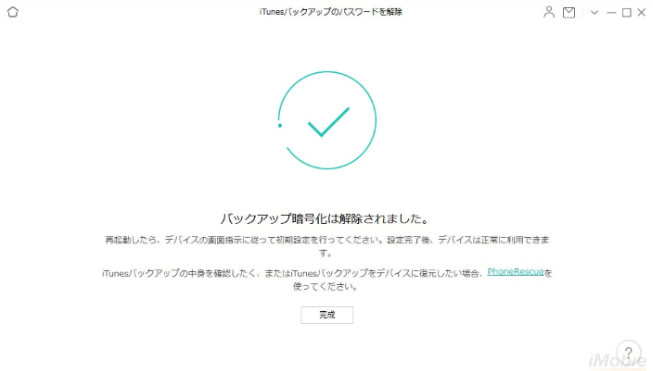
Step 5.しばらくする、iPhoneバックアップの暗号化は解除されました。
方法5. AnyUnlockでiTunesバックアップのパスワードを復元
方法4はAnyUnlockでiTunesバックアップパスワードの解除方法です。パスワードを解除してから、新しいパスワードを設定して新しいiTunesバックアップを取ることができますが、前の暗号化したバックアップからデータを復元することは不可能です。
そのため、次はAnyUnlockでiTunesバックアップパスワードの解析方法をご紹介します。
Step 1.AnyUnlockから「iTunesバックアップのパスワードを復元」をクリックします。
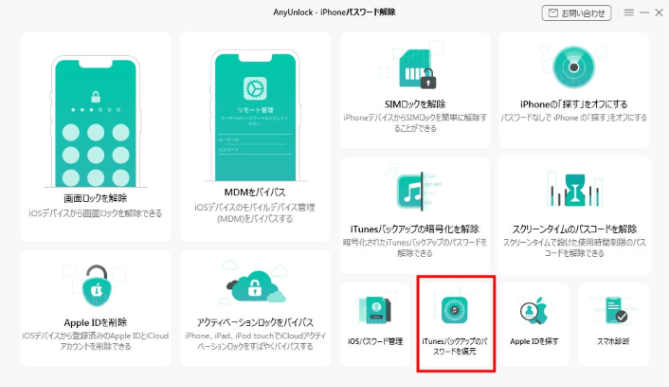
Step 2.暗号化されたバクアップを一つ選択 > 「次へ」ボタンをクリックします。
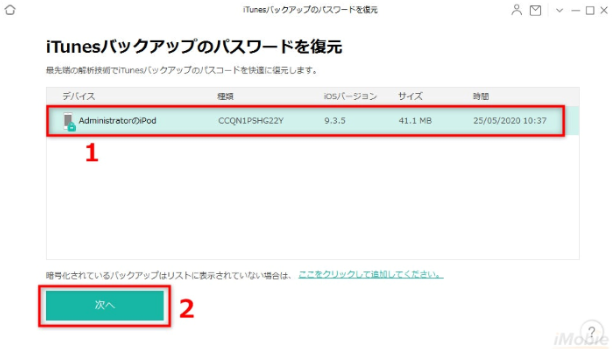
Step 3.パスワードの復元モードを選択 > 「復元開始」ボタンをクリックします。
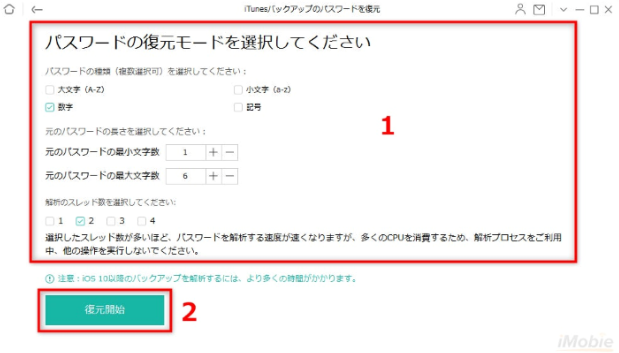
Step 4.パスワード復元設定が完了したら、暗号化されたiTunesバックアップパスワードの復元が開始されます。解析時間はパスワードの複雑さによって変わりますから、しばらくお待ちください。
まとめ
以上はiTunesバックアップのパスワードを忘れた場合の5つの対処法です。もし暗号化されたiTunesバックアップから復元したいなら、専用ツールとしてのAnyUnlockを利用するのをおすすめします。
また、AnyUnlockはiTunesバックアップパスワードの解除以外、画面ロック解除、MDMのバイパス、アクティベーションロックのバイパスなどの機能も搭載されています。今すぐダウンロードして体験しましょう!


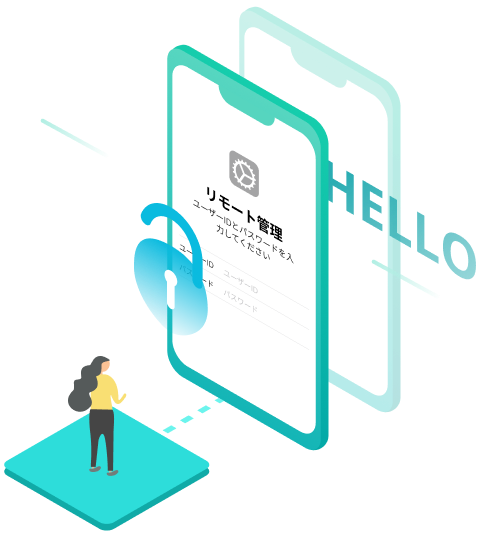
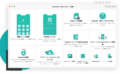

コメント